


/中文/

/中文/

/中文/

/中文/

/中文/

/中文/

/中文/

/中文/

/中文/

/中文/
 Todo清單v2.0.0官方版
Todo清單v2.0.0官方版 京東自動搶券v1.50免費版
京東自動搶券v1.50免費版 Everything官方版v1.4.1.998最新版
Everything官方版v1.4.1.998最新版 LOL英雄聯盟角色變大工具v1.0 綠色防封版
LOL英雄聯盟角色變大工具v1.0 綠色防封版 美圖秀秀64位最新版v6.4.2.0 官方版
美圖秀秀64位最新版v6.4.2.0 官方版 福昕pdf編輯器去水印綠色版(圖像處理) v9.2 最新版
福昕pdf編輯器去水印綠色版(圖像處理) v9.2 最新版 微軟必應詞典官方版(翻譯軟件) v3.5.4.1 綠色版
微軟必應詞典官方版(翻譯軟件) v3.5.4.1 綠色版 搜狗輸入法電腦最新版(輸入法) v9.3.0.2941 官方版
搜狗輸入法電腦最新版(輸入法) v9.3.0.2941 官方版 網易音樂(音樂) v2.5.5.197810 電腦版
網易音樂(音樂) v2.5.5.197810 電腦版  WPS Office 2019 電腦版(WPS Office ) 11.1.0.8919全能完整版
WPS Office 2019 電腦版(WPS Office ) 11.1.0.8919全能完整版自動畫圖工具官方版這款自動畫圖工具可以幫你自動在係統畫圖工具上畫出現成的圖片,有時候我們在網上看到一些大觸直播用係統自帶的畫圖工具畫出非常精美的圖是不是很羨慕呢,這款自動畫圖工具可以幫你像大神一樣用畫圖工具畫圖,是一款非常讚的裝逼神器。
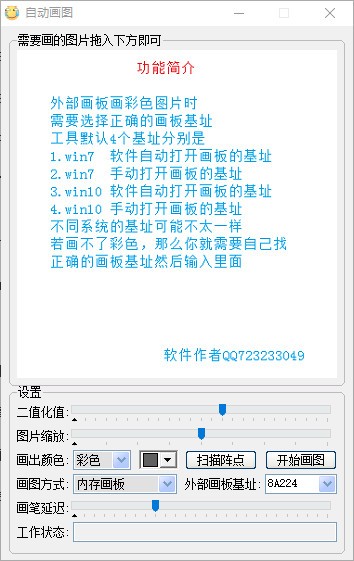
取長補短,首先這個畫圖不占用鼠標執行後直接可把電腦畫板最小化
若畫單色可選擇指定顏色
同時發現了畫彩色畫板基址問題,手動打開的和自動打開的畫板基址完全不同,這個自動畫圖之間內置四種不同情況下的基址
WIN10的要手動選擇下基址在開始執行
點擊預覽圖可對比原圖和二值化後的圖
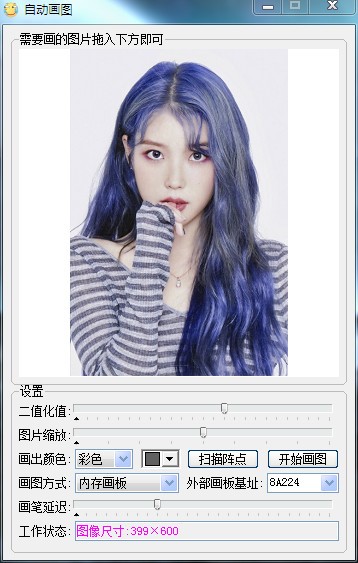
1.模擬鼠標,繪製圓、直線、bmp、jpg圖片
2.帶有簡單的圖片處理功能,直接使用熱鍵繪圖,使用比較方便
3.圖片處理使用到的算法
4.圖片灰度過濾、Zhang細化算法
1.導入圖片-然後點掃描陣點-掃描完畢才可以開始畫
本工具畫圖不占用鼠標大可放心測試
外部畫板基址
Win 7 軟件自動打開畫板 8A224 手動打開畫板 CC4E4
Win10 軟件自動打開畫板 A43D8 手動打開畫板 DEF84
讓軟件自動打開畫板和你手動打開畫板的畫板基址是不一樣的,選擇錯則無法畫彩色圖片
有些係統的畫板基址可能和上方四個完全不同,那麼你要自己搜索正確的畫板基址填入
否則無法在外部畫板畫彩色圖案
1.畫直線
alt+1確定起點,alt+2確定終點,ctrl+1開始繪圖
2.畫圓
alt+1確定圓心,alt+2確定邊框任意一點,ctrl+2開始繪圖
3.畫已有圖片(經常給MM截圖畫肖像)
alt+3或者直接點“選擇圖片”按鈕,選擇bmp或者jpg圖片,alt+1確定圖片左上角,alt+4開始繪圖
確定圖片左上角可在選擇圖片之前,選擇圖片後可先簡單處理下圖片後再繪圖,打包的源碼裏麵帶有兔斯基的簡筆畫,覺得有趣可以在係統畫板裏畫畫
1.二值化,這個不必多少,你自己調整測試下就明白了
2.圖片縮放,把過大的圖片縮小,不建議放大,放大後圖片內存增大可能導致軟件卡死
導入寬或高任意值超過1000的圖片自動縮小5倍
3.畫圖顏色,彩色是參考原圖的顏色去畫,單色可選擇一種顏色開始畫
4.畫圖方式,內存畫板直接內部畫板執行快準狠,無需找畫板基址(無視 畫板基址和畫筆延遲選項)
物理畫板,這個是係統自帶的畫板,畫單色可無視基址,畫彩色基址若錯了會默認單色
5.畫板延遲,控製係統畫板畫圖速度,默認值就行,延遲過低可能低性能的電腦畫板會卡死
1.係統畫板畫圖時鼠標最好不要在畫板內瞎晃悠,否則會影響軟件畫圖,推薦直接把畫板最小化


 美圖秀秀網頁版(在線修圖) 官方版圖像處理
/ 729K
美圖秀秀網頁版(在線修圖) 官方版圖像處理
/ 729K
 南方cass9.1破解版64位/32位(免南方cass9.1加密狗) 綠色版圖像處理
/ 66M
南方cass9.1破解版64位/32位(免南方cass9.1加密狗) 綠色版圖像處理
/ 66M
 南方cass11.0免注冊版64/32位版圖像處理
/ 66M
南方cass11.0免注冊版64/32位版圖像處理
/ 66M
 南方cass10.0完美版64位 最新版圖像處理
/ 34M
南方cass10.0完美版64位 最新版圖像處理
/ 34M
 福昕pdf編輯器去水印綠色版(圖像處理) v9.2 最新版圖像處理
/ 109M
福昕pdf編輯器去水印綠色版(圖像處理) v9.2 最新版圖像處理
/ 109M
 procreate電腦中文版(專業級畫圖軟件) v1.0 PC最新版圖像處理
/ 24M
procreate電腦中文版(專業級畫圖軟件) v1.0 PC最新版圖像處理
/ 24M
 CorelDRAW X8中文版64位(附序列號) 免費版圖像處理
/ 396M
CorelDRAW X8中文版64位(附序列號) 免費版圖像處理
/ 396M
 網銀轉賬截圖軟件(網銀轉賬截圖生成器) v1.5 最新版圖像處理
/ 4.95M
網銀轉賬截圖軟件(網銀轉賬截圖生成器) v1.5 最新版圖像處理
/ 4.95M
 美圖秀秀64位最新版v6.4.2.0 官方版圖像處理
/ 15M
美圖秀秀64位最新版v6.4.2.0 官方版圖像處理
/ 15M
 常青藤4.2注冊機(序列號生成) 免費版圖像處理
/ 7K
常青藤4.2注冊機(序列號生成) 免費版圖像處理
/ 7K
 美圖秀秀網頁版(在線修圖) 官方版圖像處理
/ 729K
美圖秀秀網頁版(在線修圖) 官方版圖像處理
/ 729K
 南方cass9.1破解版64位/32位(免南方cass9.1加密狗) 綠色版圖像處理
/ 66M
南方cass9.1破解版64位/32位(免南方cass9.1加密狗) 綠色版圖像處理
/ 66M
 南方cass11.0免注冊版64/32位版圖像處理
/ 66M
南方cass11.0免注冊版64/32位版圖像處理
/ 66M
 南方cass10.0完美版64位 最新版圖像處理
/ 34M
南方cass10.0完美版64位 最新版圖像處理
/ 34M
 福昕pdf編輯器去水印綠色版(圖像處理) v9.2 最新版圖像處理
/ 109M
福昕pdf編輯器去水印綠色版(圖像處理) v9.2 最新版圖像處理
/ 109M
 procreate電腦中文版(專業級畫圖軟件) v1.0 PC最新版圖像處理
/ 24M
procreate電腦中文版(專業級畫圖軟件) v1.0 PC最新版圖像處理
/ 24M
 CorelDRAW X8中文版64位(附序列號) 免費版圖像處理
/ 396M
CorelDRAW X8中文版64位(附序列號) 免費版圖像處理
/ 396M
 網銀轉賬截圖軟件(網銀轉賬截圖生成器) v1.5 最新版圖像處理
/ 4.95M
網銀轉賬截圖軟件(網銀轉賬截圖生成器) v1.5 最新版圖像處理
/ 4.95M
 美圖秀秀64位最新版v6.4.2.0 官方版圖像處理
/ 15M
美圖秀秀64位最新版v6.4.2.0 官方版圖像處理
/ 15M
 常青藤4.2注冊機(序列號生成) 免費版圖像處理
/ 7K
常青藤4.2注冊機(序列號生成) 免費版圖像處理
/ 7K